Come integrare WhatsApp sul tuo sito web
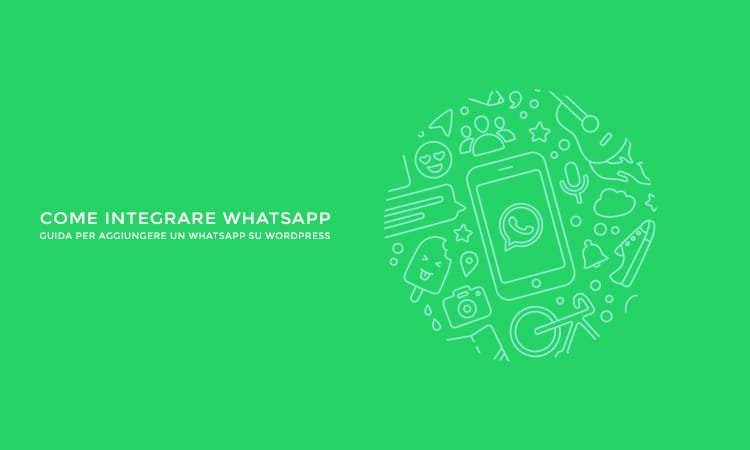
In questo articolo ti spiegherò come integrare un pulsante di contatto WhatsApp sul tuo sito WordPress oppure su un sito web statico in HTML.
Da alcuni anni infatti WhatsApp è diventato la piattaforma di messaggistica più utilizzata in Italia, sia nella vita privata che in ambito lavorativo.
Ad esempio WhatsApp viene utilizzato frequentemente in ambito medico per permettere a Medici e pazienti lo scambio di informazioni, terapie oppure l’invio di referti.
Per questo motivo può essere utile aggiungere un pulsante per permettere ai tuoi visitatori di contattarti con un semplice click.
Come faccio ad integrare WhatsApp sul mio sito web?
Per fare questo puoi utilizzare gli stessi strumenti messi a disposizione da WhatsApp per gli sviluppatori.
Devi infatti aggiungere un semplice link in cui inviare due parametri, il tuo numero di telefono dove il visitatore potrà contattarti ed eventualmente un messaggio precompilato che verrà aggiunto in automatico come “Ciao ti sto contattando per ricevere assistenza WordPress”
Per prima cosa aggiungi una nuova pagina di WordPress oppure modifica la pagina in cui vuoi visualizzare questo pulsante ed inserisci un nuovo link utilizzando la configurazione seguente:
https://api.whatsapp.com/send?phone=numeroditelefonowhatsapp&text=testocodificatourl
Per codificare la stringa puoi utilizzare uno dei tanti tool disponibili online.
Se i tuoi visitatori utilizzano principalmente un computer per visitare il tuo sito, ti suggerisco di sostituire https://api.whatsapp.com con https://web.whatsapp.com
https://web.whatsapp.com/send?phone=numeroditelefonowhatsapp&text=testocodificatourl
Questo permetterà loro di avviare la conversazione direttamente dalla versione web di WhatsApp
La cosa importante è che devi inserire il numero completo di prefisso internazionale quindi il tuo numero preceduto da +39, ovvero il prefisso italiano.
Puoi trovare maggiori informazioni consultando la documentazione ufficiale di WhatsApp.
Ora aprendo il seguente link da desktop potrai avviare una nuova conversazione su WhatsApp Web.
https://web.whatsapp.com/send?phone=+390692937138&text=Ciao
Se invece non aggiungi alcun numero di contatto quel link permetterà al visitatore di condividere il testo precompilato tra i suoi contatti.
Ad esempio potresti aggiungere l’URL della pagina dove è presente il pulsante se vuoi che gli utenti la inoltrino ai loro amici e conoscenti.
Trattandosi di un semplice link, con le giuste personalizzazioni grafiche potrai aggiungere un pulsante fisso in fondo alla pagina, puoi visitare il sito ufficiale di WhatsApp per recuperare loghi e colori.
Puoi anche aggaciarti agli hook di WordPress per inserirlo automaticamente in tutte le pagine oppure alla fine di ogni articolo e pagina.
Approfondisci: Come aggiungere automaticamente un contenuto alla fine di ogni articolo WordPress
Puoi utilizzare le risorse grafiche messe a disposizione da WhatsApp ed il codice dei colori dalla seguente pagina
Si tratta di un corso completo per lo sviluppo di temi e plugin per WordPress, seguendo tutti gli standard di codifica di WordPress.org.Acquista il corso o scarica gratuitamente un estratto
Come aggiungere WhatsApp con un plugin?
Se invece preferisci utilizzare un plugin, ho da poco rilasciato il plugin per WordPress Chatbox Manager che puoi scaricare gratuitamente da qui.

Questo plugin ti permette di inserire fino a 3 diversi pulsanti all’interno di tutto il sito oppure solamente in pagine ed articoli specifici.
Sono presenti 5 layout diversi e due icone differenti per WhatsApp.
La versione a pagamento invece permette di inserire un numero illimitato di pulsanti WhatsApp, l’integrazione del titolo e del link della pagina corrente nel testo precompilato, di aggiungere il pulsante solo su determinati dispositivi, ad esempio solo su tablet e la presenza di uno shortcode.
A breve verranno aggiunti inoltre dei nuovi layout ed animazioni.
Conclusione
Seguendo questa guida potrai aggiungere facilmente un pulsante di contatto WhatsApp sul tuo sito, è disponibile anche la funzione Clicca per chattare , ma trovo quelle indicate in questa guida più immediate nell’avvio di una conversazione.

